使用 VMware Cloud Director Tenant Portal,您可以创建和管理给定磁盘、查看组织虚拟数据中心 (VDC) 存储策略,以及将存储实体从一个存储策略迁移到另一个存储策略。
在 VMware Cloud Director Tenant Portal 中创建和使用给定磁盘
给定磁盘是在组织虚拟数据中心 (VDC) 中创建的独立虚拟磁盘。组织管理员和具有必要权限的用户可以创建、移除和更新给定磁盘并将其连接到虚拟机。
创建给定磁盘时,它会与组织 VDC 相关联,而不是与 VM 相关联。在 VDC 中创建磁盘后,磁盘所有者或管理员可以将其连接到在 VDC 中部署的任何 VM。如果您在 VMware Cloud Director API 中具有组织 VDC 共享给定磁盘:创建权限或在 UI 中具有创建共享磁盘权限,则可以创建一个能够附加到多个 VM 的共享给定磁盘。此外,磁盘所有者还可以修改磁盘属性、将磁盘与 VM 分离以及将磁盘从 VDC 中移除。系统管理员和组织管理员具有与磁盘所有者相同的磁盘使用和修改权限。
- 磁盘共享类型会在 vSphere 中创建一个启用了多写入器模式的底层独立永久磁盘。多写入器选项会在磁盘级别共享给定磁盘,以使最多 8 个主机中的 VM 可以同时锁定该磁盘。您不能在磁盘级别共享中使用 Windows Server 故障切换集群 (WSFC) 配置。
- 控制器共享类型通过物理 SCSI 总线共享创建共享磁盘,并支持 WSFC 等配置。通过控制器级别共享,可同时访问同一虚拟磁盘的 VM 数不能超过 8 个。1 个 Windows 集群最多可以具有 5 个虚拟机。为避免同时写入,客户机操作系统功能会选择可以在共享磁盘上写入的节点。
如果连接给定磁盘,则无法生成虚拟机快照。如果共享磁盘连接到某个虚拟机,则无法从该虚拟机的详细信息视图编辑其硬盘设置。此外,由于 vCenter 限制,您无法对共享磁盘进行加密。
如果组织 VDC 具有启用了虚拟机加密的存储策略,则可以通过将虚拟机和磁盘与具有虚拟机加密功能的存储策略相关联来对这些虚拟机和磁盘进行加密。请参见VMware Cloud Director 中的虚拟机加密。
在 VMware Cloud Director 中创建给定磁盘
在 VMware Cloud Director Tenant Portal 中,可以创建给定磁盘,并在后面阶段将其连接到一个或多个虚拟机。
要创建给定磁盘,必须指定其名称和大小。可以选择包含描述,并选择磁盘要使用的存储配置文件。可以创建可连接到多个虚拟机的共享磁盘。
如果底层 vSphere 虚拟基础架构为版本 6.7 或更高版本,则可以通过物理 SCSI 总线共享创建共享磁盘。但是,vSphere 6.7 仅支持 vSphere Virtual Volumes 存储。要对 Windows Server 故障切换集群 (WSFC) 使用集群 VMDK 支持,底层 vSphere 虚拟基础架构必须为 7.0 或更高版本。有关详细信息,请参见 VMware vSphere 产品文档中的“Windows Server 故障切换集群设置”。
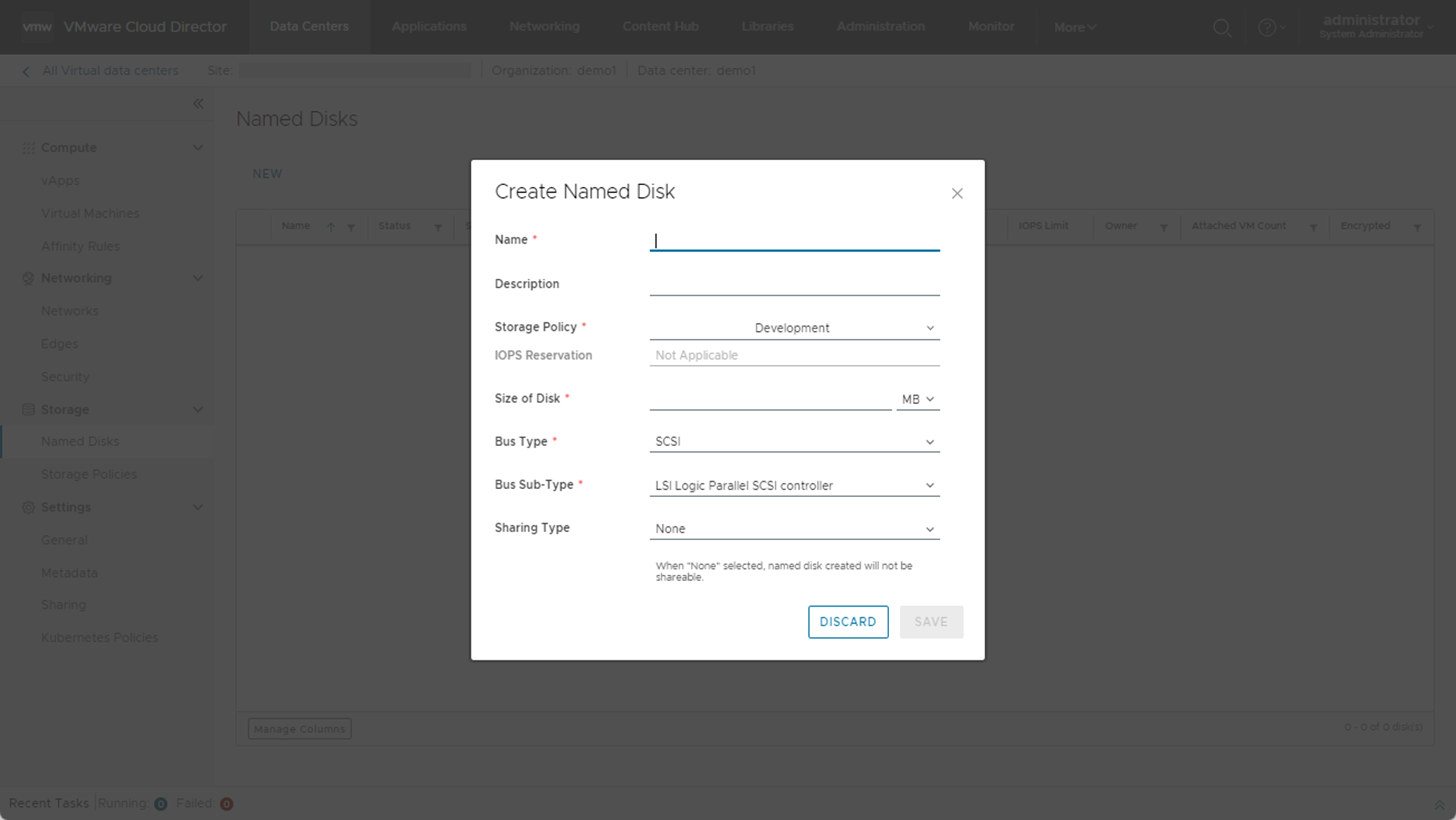
前提条件
- 确认您以组织管理员或具有磁盘所有者权限的角色身份登录。
- 如果要创建共享磁盘,您必须具有创建共享磁盘权限。
过程
编辑给定磁盘
在 VMware Cloud Director Tenant Portal 中创建给定磁盘后,可以修改其名称、描述、存储策略和大小。
前提条件
- 您必须具有组织管理员角色或磁盘所有者权限。
过程
- 在虚拟数据中心仪表板屏幕上,单击要浏览的 VDC 对应的卡视图,然后在存储下,从左侧二级导航面板中选择给定磁盘。
- 选择要修改的磁盘,然后从中分离所有虚拟机。
- 单击编辑,然后修改给定磁盘的设置。
- 单击保存。
下一步做什么
将 VMware Cloud Director 给定磁盘与虚拟机连接或分离
使用 VMware Cloud Director Tenant Portal 在 VDC 中创建给定磁盘后,可以将其连接到在 VDC 中部署的任何虚拟机。可以将一个共享给定磁盘连接到多个虚拟机。您还可以分离给定磁盘。
前提条件
您必须具有组织管理员角色或磁盘所有者权限。
过程
删除给定磁盘
如果不需要在 VMware Cloud Director Tenant Portal 中使用给定磁盘,可以将其删除。
前提条件
您必须具有组织管理员角色或磁盘所有者权限。
过程
- 在虚拟数据中心仪表板屏幕上,单击要浏览的 VDC 对应的卡视图,然后在存储下,从左侧二级导航面板中选择给定磁盘。
- 选择要删除的磁盘,然后单击删除。
- 单击确定。
在 VMware Cloud Director Tenant Portal 中查看存储策略属性
可以查看存储策略和存储策略详细信息。
前提条件
确认您以组织管理员或具有一组等效权限的角色身份登录。
过程
使用 VMware Cloud Director Tenant Portal迁移存储策略实体
从 VMware Cloud Director 10.5.1 开始,如果要合并两个存储策略或在移除存储策略之前批量重新分配存储实体,可以将一个或多个存储策略实体从一个策略迁移到另一个策略。
前提条件
- 确认您的组织具有迁移存储权限。
要发布 迁移存储权限,需要执行以下步骤。
- 服务提供商必须将迁移存储权限添加到您的组织的默认权限包中。
- 服务提供商必须将该权限包重新发布到组织。
- 您必须注销,然后以组织管理员或具有一组等效权限的角色身份登录。
-
确认您以组织管理员或具有一组等效权限的角色身份登录。
- 确认组织 VDC 中至少有两个存储策略。